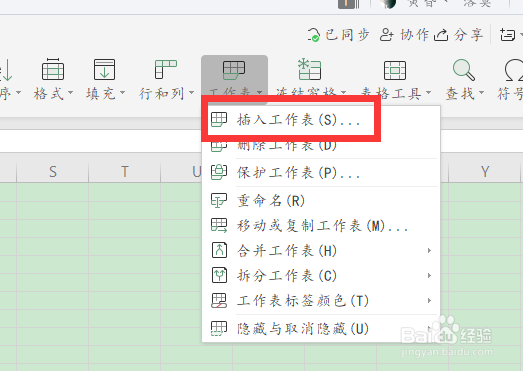1、先我们打开电脑上面的wps2019软件

2、进入wps2019主页面后我们点击上方的”新建“按钮

3、然后我们进入新建页面后我们选择新建Excel文件点击新建空白表格


4、接着我们在表格中插入一些数据方便演示,然后我们点击上方的开始按钮

5、最后我们点击开始下面的“工作表”按钮里面的插入,就会弹出窗口。我们在里面输入要插入表的数目即可
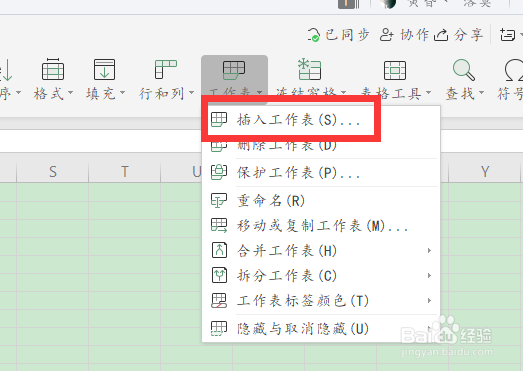

时间:2024-10-12 07:31:18
1、先我们打开电脑上面的wps2019软件

2、进入wps2019主页面后我们点击上方的”新建“按钮

3、然后我们进入新建页面后我们选择新建Excel文件点击新建空白表格


4、接着我们在表格中插入一些数据方便演示,然后我们点击上方的开始按钮

5、最后我们点击开始下面的“工作表”按钮里面的插入,就会弹出窗口。我们在里面输入要插入表的数目即可